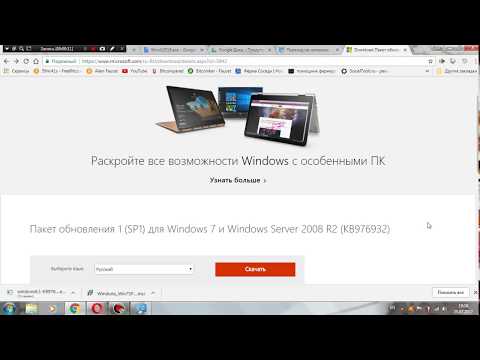Для целей этой статьи мы предполагаем, что у вас запущен оконный менеджер компоновки Compiz, что и обеспечивает пользовательские эффекты окна, найденные в Ubuntu. Это означает, что техника, вероятно, не будет работать на виртуальной машине или на действительно старом ПК.
Это третий выпуск нашей серии по настройке Ubuntu от geeky reader Omar Hafiz - убедитесь в этом и посмотрите первую статью, где он объяснил, как сделать ваши панели прозрачными, и вторую статью, где он объяснил, как настроить шрифты и цвета этих панелей.
Первый шаг: убедитесь, что вы выполняете компиляцию
Вы можете убедиться, что используете менеджер компоновки Compiz, а не Metacity, нажав ALT + F2 и набрав следующую команду:
compiz –replace

Установка Emerald Theme Manager
Давайте начнем установку Emerald, который является декоратором окон для Compiz, открыв окно терминала и набрав следующую команду:
sudo apt-get –y install emerald

Теперь все сделано, поэтому давайте изменим границу окна. Запустите Изумруд из системы> Настройки> Изумрудный тематический менеджер.



Если вы загрузили тему из Интернета, вы можете запустить Emerald и нажать «Импорт» из списка тем и перейти к теме, которую вы только что загрузили, и нажать «Открыть».